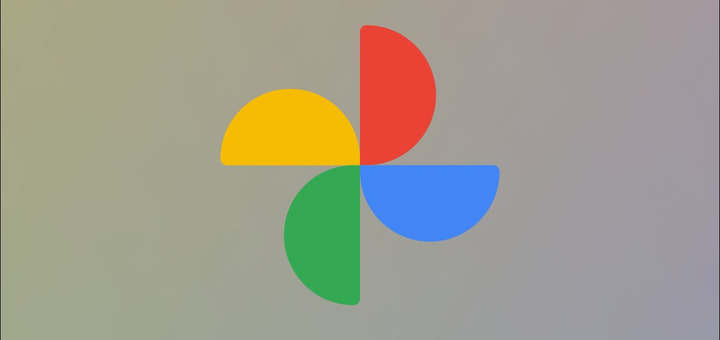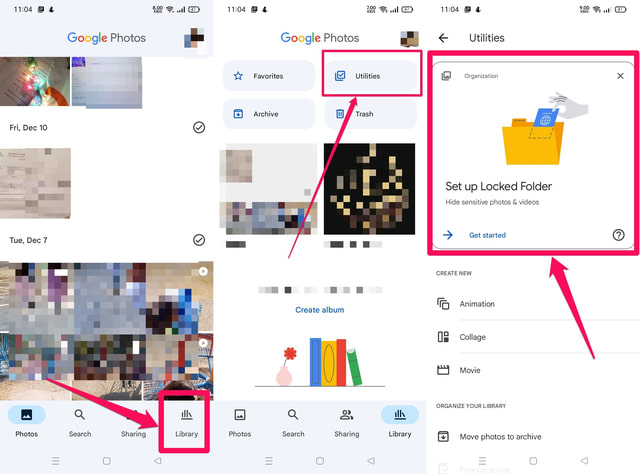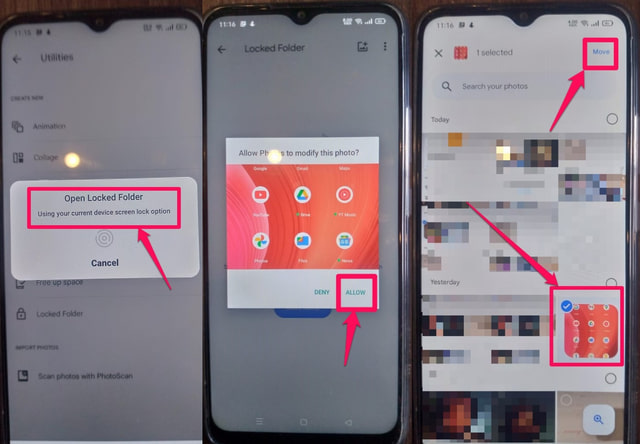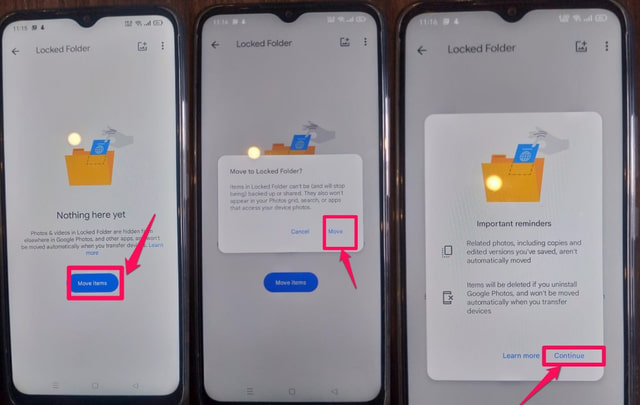Verwenden Sie den gesperrten Ordner von Google Fotos, um Ihre privaten Fotos zu schützen
In der heutigen digital vernetzten Welt ist der Schutz von Benutzerdaten und Privatsphäre eines der Hauptanliegen. Das Smartphone in unseren Händen enthält unsere persönlichen und sensiblen Daten wie private Bilder und Videos, die vor dem unrechtmäßigen Zugriff nicht nur von Online- und Offline-Personen, sondern auch von anderen Apps auf Ihrem Telefon geschützt werden müssen.
In diesem Artikel erkläre ich, wie Sie Ihre privaten Bilder oder Videos schützen können, indem Sie sie direkt von Ihrem Android-Smartphone zu einem von Google bereitgestellten, sicher gesperrten Ordner hinzufügen. Google hat diese Funktion kürzlich für die Benutzer seines Android-Betriebssystems als Teil seiner Fotos-App eingeführt.
Verwenden des gesperrten Google Drive-Ordners
Um den gesperrten Ordner von Google Fotos verwenden zu können, müssen Sie ihn zunächst einrichten. Befolgen Sie die folgende Schritt-für-Schritt-Anleitung, um den gesperrten Ordner einzurichten und gleichzeitig ein privates Bild hinzuzufügen.
Schritt 1: Starten Sie die Google Fotos-App.
Schritt 2: Tippen Sie unten links auf die Option „Bibliothek” .
Schritt 3: Tippen Sie nun oben rechts auf die Option „Dienstprogramme” .
Schritt 4: Tippen Sie oben auf dem Bildschirm auf die Option „Gesperrten Ordner einrichten” . Wenn Sie diese Option nicht sehen, scrollen Sie nach unten und tippen Sie auf „Gesperrter Ordner”.
Schritt 5: Sie werden aufgefordert, sich mit der gleichen Methode zu authentifizieren, mit der Sie Ihr Telefon entsperren, z. B. Passwort, Muster zum Entsperren des Bildschirms oder Fingerabdruck (Sie müssen eines davon eingerichtet haben).
Schritt 6: Nach erfolgreicher Authentifizierung werden Sie von der Fotos-App aufgefordert, ihr einige Berechtigungen zu erteilen, denen Sie zustimmen müssen, um fortzufahren.
Schritt 7: Wählen Sie nun ein oder mehrere private Fotos oder sogar Videos aus, indem Sie darauf tippen, und wenn Sie fertig sind, tippen Sie auf die blaue Schaltfläche „Verschieben” oben rechts auf dem Bildschirm.
Schritt 8: Als nächstes fragt Google nach Ihrer Bestätigung, um die ausgewählten Dateien zu verschieben. Tippen Sie auf die blaue Schaltfläche „Elemente verschieben” und dann erneut auf die Schaltfläche „Verschieben” auf dem nächsten Bildschirm.
Schritt 9: Tippen Sie abschließend auf die Schaltfläche „Weiter” .
Schritt 10: Am Ende sehen Sie, dass Ihre ausgewählten Bilder und Videos erfolgreich in den gesperrten Ordner verschoben wurden.
Wann immer Sie jetzt auf die Daten im gesperrten Ordner zugreifen müssen, müssen Sie sie zuerst mit derselben Authentifizierungsmethode authentifizieren, die Sie zum Öffnen Ihres Telefons verwenden.
Einpacken
Die Bereitstellung der neuen Option „Gesperrter Ordner” von Google als Teil der Fotos-App ist eine dringend benötigte Funktion, da Sie für Ihren Datenschutz nicht mehr auf Software von Drittanbietern vertrauen müssen. Die Einrichtung und die tägliche Nutzung sind ziemlich einfach und der Datenschutz kann mit wenigen Klicks erreicht werden.
Google hat diese Funktion jedoch erst kürzlich herausgebracht und ist zum Zeitpunkt des Schreibens möglicherweise nicht für alle Android-Benutzer verfügbar. Darüber hinaus ist diese Funktion nur für Android 6 und neuere Versionen verfügbar.